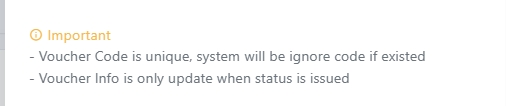Import Voucher
Tài liệu hướng dẫn bạn cách import 1 bộ voucher có sẵn từ file excel vào Batch Voucher trong module Activation (ACT) trên PangoCDP. Các mã voucher này có thể được generate từ hệ thống của doanh nghiệp
Giới thiệu
Tài liệu này hướng dẫn chi tiết cách import mã voucher từ 01 file excel vào Batch Voucher thuộc module Activation (ACT). Trước khi thực hiện thao tác import, người dùng cần đảm bảo đã có sẵn một Batch Voucher. Nếu chưa có, vui lòng tạo Batch Voucher, xem hướng dẫn tại đây.
Các bước thực hiện
Bước 1: Tải template import voucher
Chọn Batch Voucher cần Import. Nếu chưa có Batch Voucher, xem hướng dẫn tại đây.
Cách 1: Tại Batch Voucher muốn import, chọn nút Import tại cột "Import Code"

Cách 2: Chọn xem chi tiết Batch Voucher
 -> Chọn Action -> Chọn Import Voucher
-> Chọn Action -> Chọn Import Voucher


Tại giao diện Import voucher, chọn "Download template to import" để tải template import về máy

Bước 2: Điền thông tin voucher muốn import

File template import voucher bao gồm 5 trường thông tin như sau:
Voucher Code (require)
Mã voucher (mỗi mã là duy nhất trong một batch, không chứa kí tự đặc biệt và không có khoảng trắng giữa các kí tự)
Name (require)
Tên voucher
Value (require)
Giá trị của voucher (điền giá trị dưới dạng số)
VoucherImage (require)
Hình ảnh tượng trưng cho voucher (có hình ảnh mẫu của PangoCDP) Ảnh có tỉ lệ 1:1, max 36x36px, dung lượng nhỏ hơn 350Kb
Tag (optional)
Nhãn có thể dùng để phân biệt các voucher trong cùng 1 batch. Có thể sử dụng nhãn này để chọn voucher phát ra trên DMA workflow cho các trường hợp khác nhau
Bước 3: Import template voucher

Sau khi có file excel đầy đủ thông tin voucher muốn import, quay lại giao diện import voucher tại bước 1 -> Chọn Select file (*.xlsx) (1) -> chọn file excel import
Chọn Expire Type (2) để cấu hình thời gian hết hạn voucher chuẩn bị import. Có 2 loại sau:
Fixed Datetime
Chọn ngày hết hạn nhất định cho tất cả voucher được import.
Ví dụ: Voucher hết hạn sau 23:59:59 31/12/2024
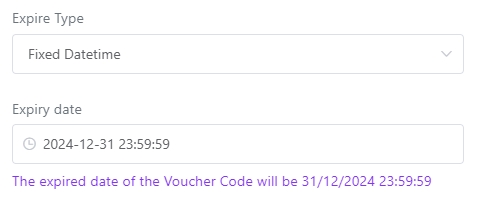
After Allocated
Cấu hình ngày hết hạn voucher sau bao nhiêu ngày/tiếng/phút tính từ thời gian phát hành voucher trên hệ thống PangoCDP.
Ví dụ; voucher hết hạn sau 90 ngày tính từ ngày phát hành voucher
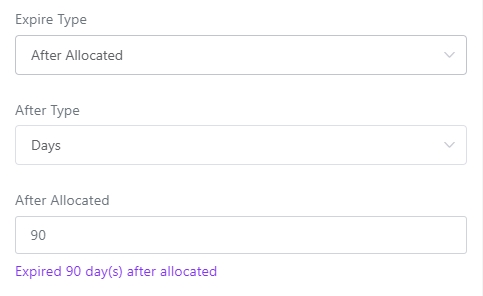
Sau khi đã cài đặt thông tin cho voucher trong batch, chọn nút Import bên góc trái dưới màn hình để hệ thống import voucher vào batch
Danh sách voucher đã được import vào batch thành công sẽ được hiển thị như sau

Last updated
Was this helpful?